L'aggiunta di pulsanti personalizzati come Facebook su WordPress migliorerà la portata dei tuoi post, video e immagini. Questa ulteriore sensibilizzazione porterà ulteriore branding e conversione.
Tuttavia, aggiungere un pulsante Mi piace personalizzato su Facebook non è facile per un principiante. In tal caso, i plugin di WordPress rendono l’intero processo estremamente semplice. Ma, a causa dei numerosi plugin di social media disponibili su WordPress, sceglierne uno a volte diventa difficile.
Quindi, qui in questo blog, ti mostreremo come creare un pulsante Mi piace personalizzato su Facebook con il plugin multiuso ElementsKit per WordPress.
Facebook è la seconda piattaforma di social media più utilizzata negli Stati Uniti rispetto ad altri canali. Infatti, dopo aver effettuato ricerche sui suoi utenti, è stato riscontrato che all'incirca ogni mese 2,91 miliardi di utenti attivi stanno utilizzando questa piattaforma in tutto il mondo. Ciò dimostra che ha utenti in tutto il mondo che desiderano interagire su Facebook.
Il pulsante Mi piace di Facebook di WordPress aumenta la tendenza dei visitatori a impegnarsi maggiormente sui siti Web ogni volta che lo vedono. Di conseguenza, il tuo prestazioni complessive del sito web migliorerà e sarai in grado di raggiungere i tuoi obiettivi aziendali.
Ad esempio, i tuoi visitatori possono mettere mi piace e condividere le tue risorse su Facebook. Di conseguenza, le tue risorse raggiungeranno più persone e un maggiore coinvolgimento dei visitatori porterà a una minore frequenza di rimbalzo. Inoltre, un coinvolgimento elevato aumenterà la durata media della sessione del tuo sito insieme al tasso di conversione. Perché aumenta la possibilità di convertire i visitatori in clienti.
Ecco perché dovresti generare un pulsante Mi piace su Facebook per WordPress per massimizzare il coinvolgimento dei visitatori del tuo sito web. Ora la preoccupazione principale è come aggiungere un pulsante Mi piace personalizzato su Facebook. Non saltare la parte successiva se desideri un pulsante Mi piace personalizzato per il tuo sito WordPress.
La creazione di un pulsante Mi piace personalizzato su Facebook è possibile tramite codifica o utilizzando i plugin di WordPress. Qui evitiamo di aggiungerlo utilizzando il codice poiché non è un processo facile da usare. Usare un plugin WordPress per il pulsante Mi piace di Facebook è il processo più adatto e semplice per aggiungerlo al tuo sito.
A questo scopo utilizzeremo ElementsKit che è considerato il componente aggiuntivo Elementor completo. Perché questo plugin WordPress per i pulsanti Mi piace di Facebook offre numerosi widget e moduli per costruire il tuo sito insieme al suo widget pulsante creativo che utilizzeremo per creare pulsanti Mi piace personalizzati di Facebook. Non bisogna dimenticare di installare e attivare Elementor innanzitutto perché è un componente aggiuntivo per Elementor.
Ora segui i 3 passaggi seguenti per aggiungere un pulsante Mi piace ufficiale di Facebook:
Innanzitutto, devi abilitare il widget del pulsante creativo dal backend per creare il pulsante Mi piace di Facebook sul sito WordPress. Per farlo, passa il mouse su ElementsKit e fare clic ElementsKit quindi, visita i widget. Ora abilita il widget del pulsante creativo e premi il pulsante Salva modifiche.
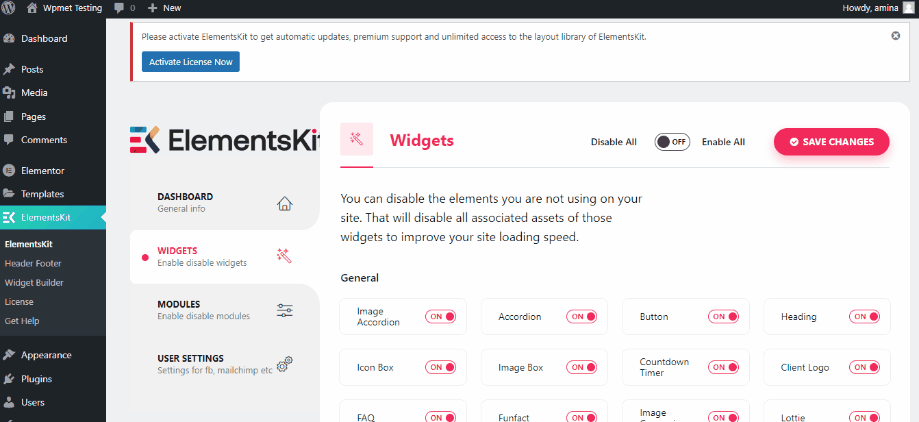
Puoi aggiungere il pulsante Mi piace di Facebook di WordPress a qualsiasi pagina o post con questo widget. Vai a Pagine >> Aggiungi nuovo per creare il pulsante Mi piace di Facebook.
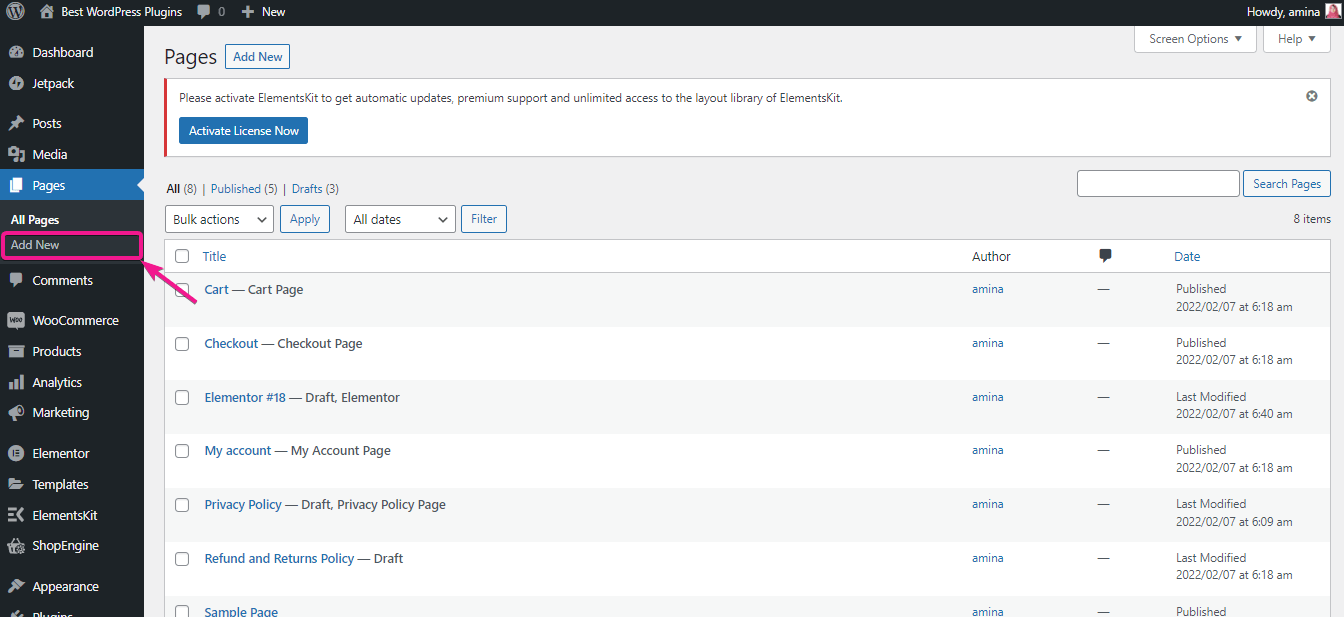
Quindi, premere il Modifica con Elementor pulsante che ti reindirizzerà ad un'altra pagina dove potrai effettuare la personalizzazione principale.
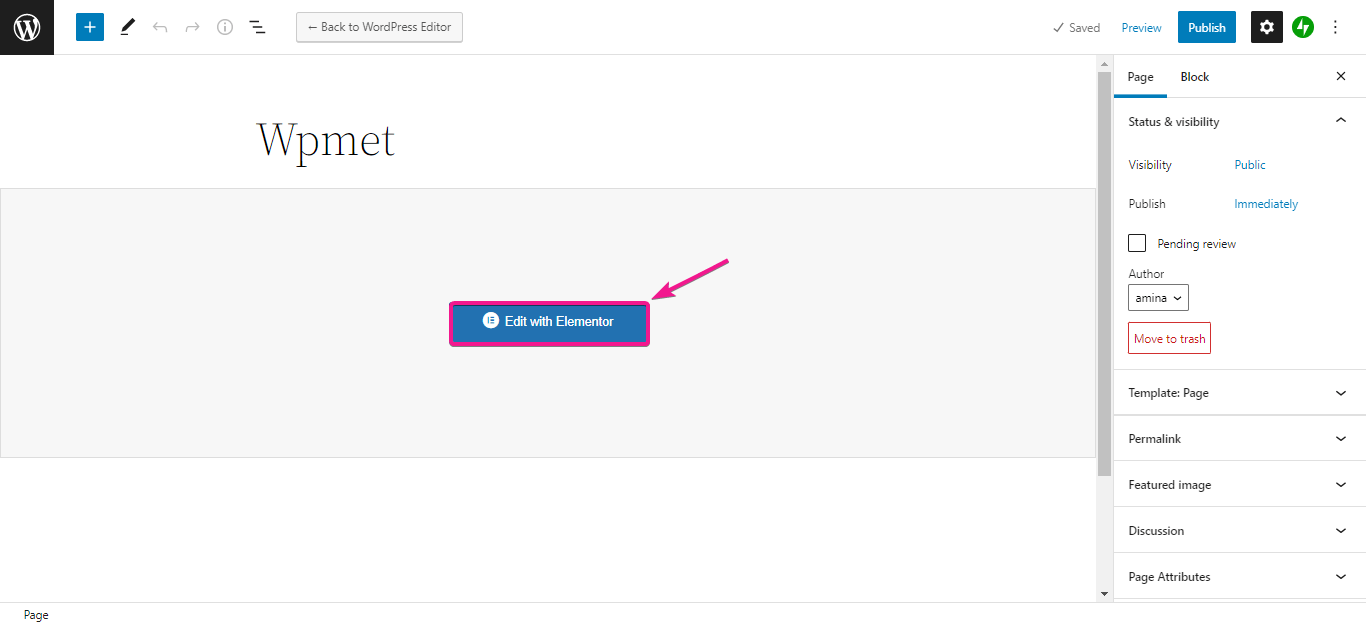
Successivamente, cerca il widget del pulsante creativo nella casella di ricerca, quindi trascina e rilascia il widget sul segno più per generare pulsanti Mi piace personalizzati di Facebook.
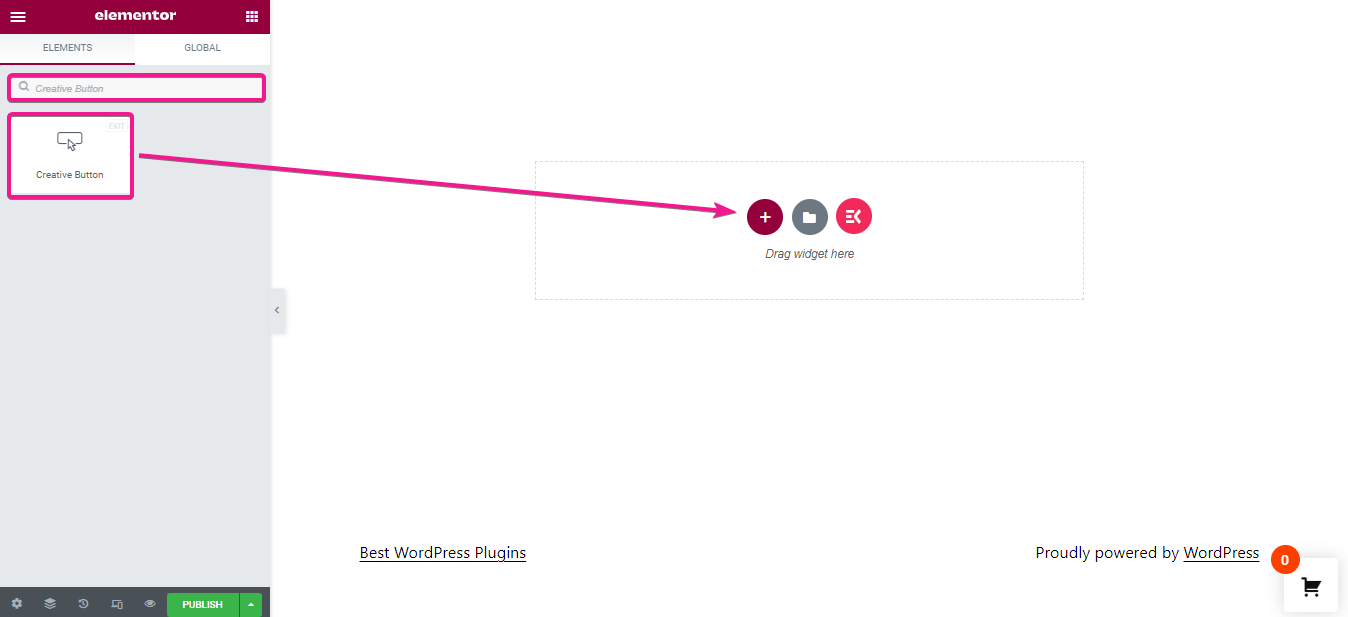
Passaggio 3: personalizzazione dei pulsanti.
Ecco la personalizzazione dei pulsanti. Per creare un pulsante Mi piace di Facebook Elementor personalizzato sul sito Web, effettuare le seguenti impostazioni:
- Etichetta: qui è necessario inserire il testo del pulsante.
- URL: inserisci il link del tuo post su Facebook in questo campo. Ciò reindirizzerà i tuoi visitatori al post ogni volta che qualcuno preme il pulsante. Da lì possono mettere mi piace o condividere il post.
- Aggiungi icona: abilita il pulsante icona per aggiungere un'icona.
- Icona: scegli il pollice in su o un'altra icona che desideri visualizzare con il testo del pulsante.
- Posizione dell'icona: seleziona la posizione dell'icona prima o dopo il testo del pulsante.
- Allineamento: scegli l'allineamento del pulsante Mi piace personalizzato di Facebook.
- Stile al passaggio del mouse: conferisce un effetto al passaggio del mouse al pulsante.
Qui otterrai altre opzioni come la selezione della classe e dell'ID per il tuo pulsante. Non è obbligatorio cambiarli.
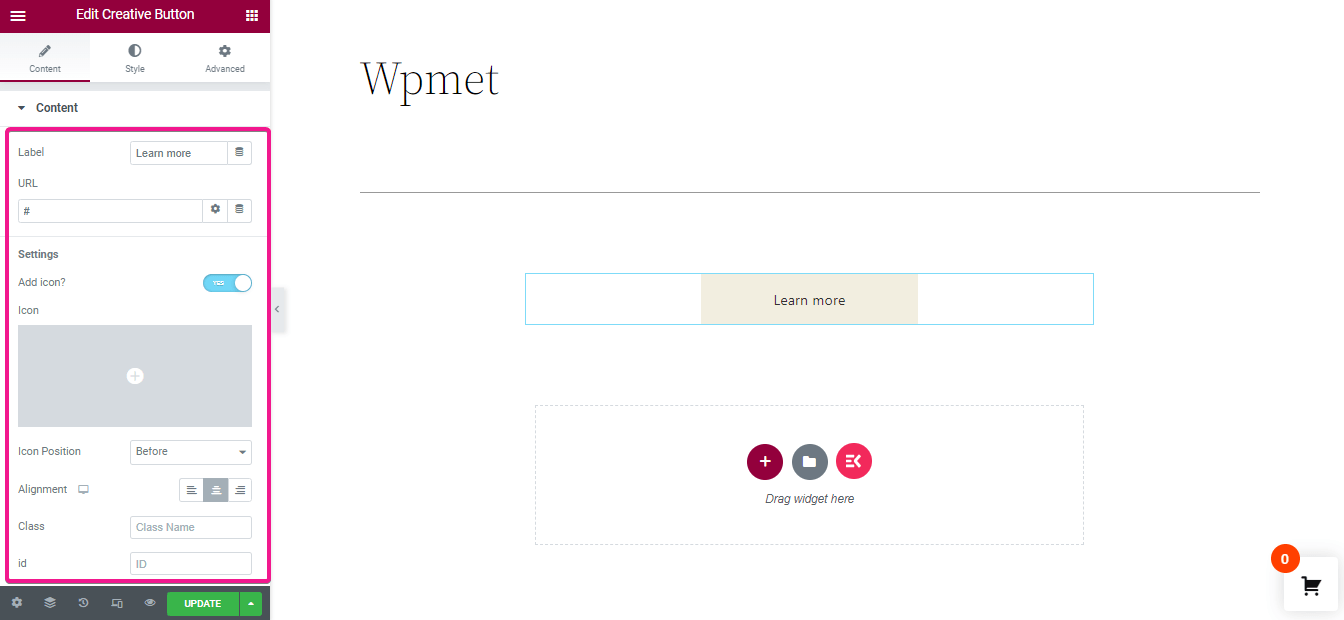
Dopo la personalizzazione del contenuto, devi apportare modifiche allo stile del pulsante. Qui abbiamo apportato le seguenti modifiche al pulsante:
- Imbottitura: imposta l'imbottitura su -1. Puoi apportare modifiche in base alla dimensione del pulsante.
- Tipografia: in questa sezione troverai le opzioni per modificare la tipografia del testo del pulsante. Seleziona famiglia, dimensione, peso, trasformazione, stile, decorazione, altezza della linea, ecc. da qui.
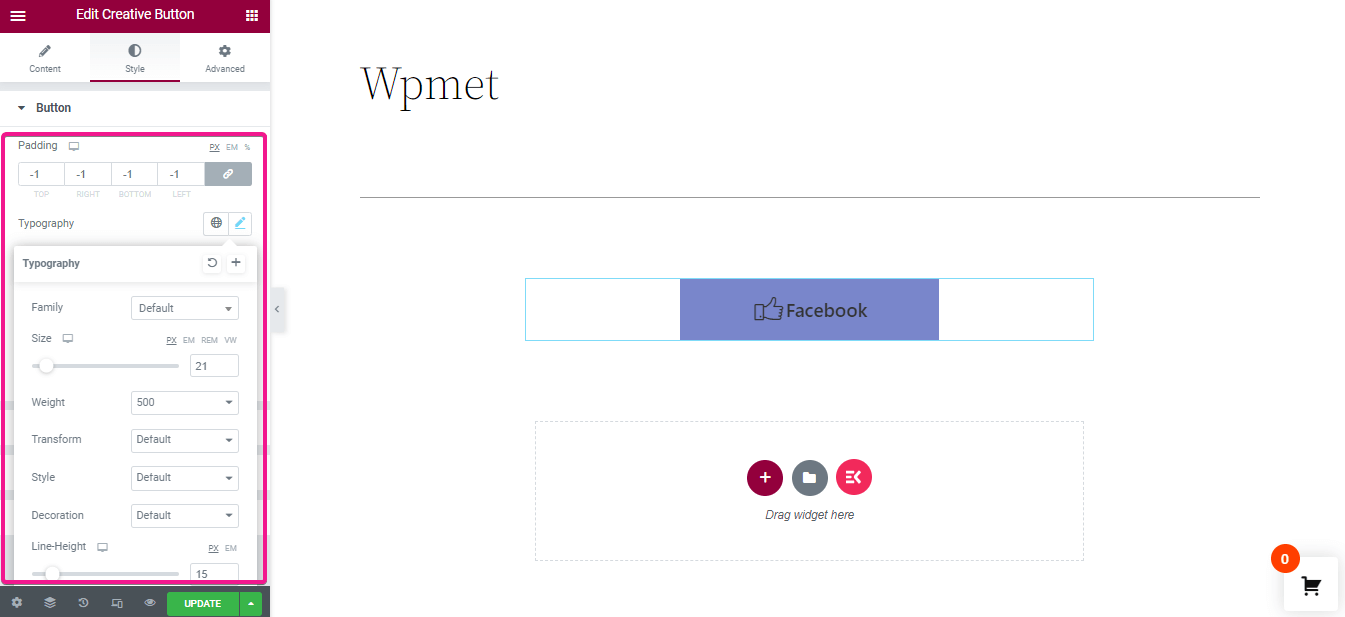
Dopo la regolazione di cui sopra, apportare le modifiche a:
- Tipo di bordo: per creare un pulsante Facebook personalizzato seleziona il tipo di bordo solido.
- Larghezza: inserisci la larghezza del bordo del pulsante.
- Colore: aggiungi il colore del bordo da qui.
- Raggio del bordo: scegli il raggio del bordo per il tuo pulsante.
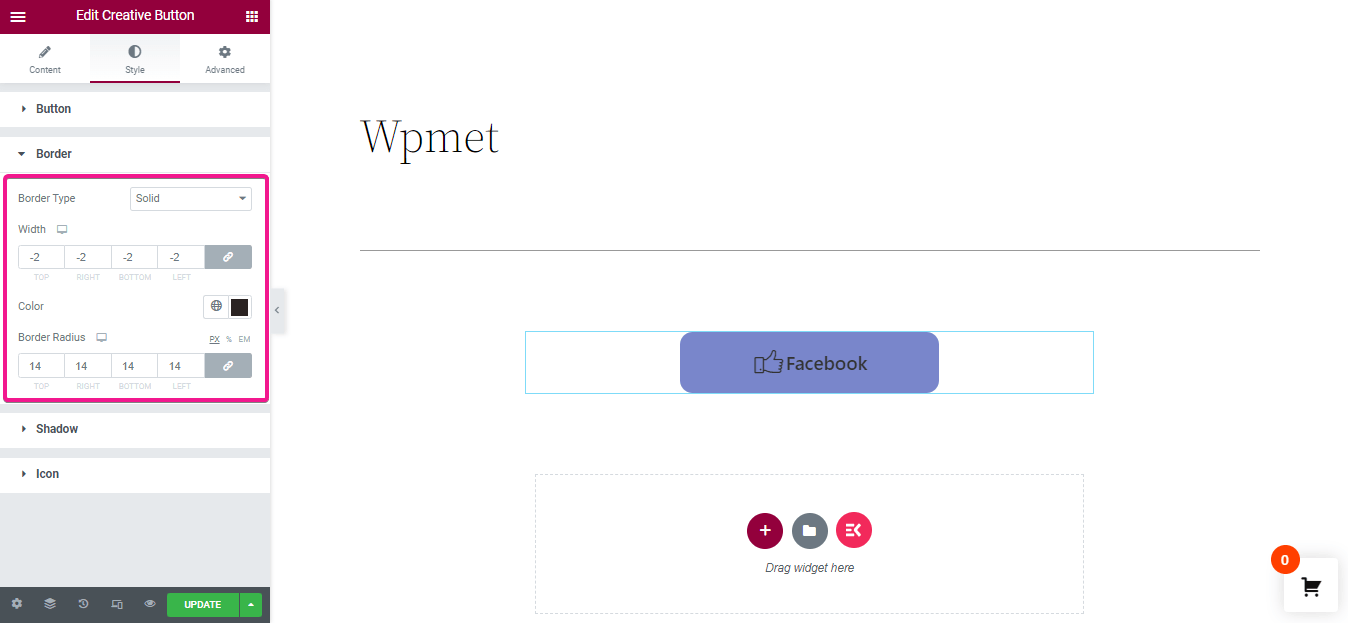
Infine, seleziona la dimensione del carattere e il riempimento per l'icona del pulsante e fai clic sul pulsante aggiorna/pubblica per aggiungere il pulsante Mi piace di Facebook al sito Web WordPress.
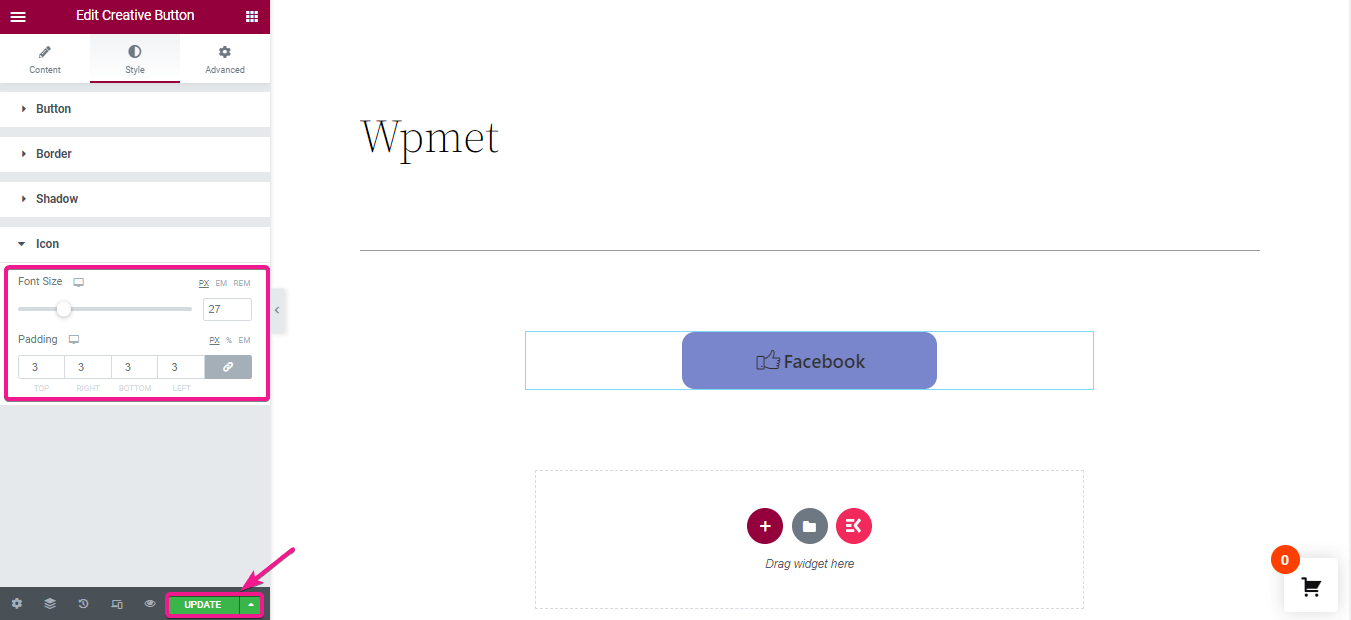
Dopo aver aggiornato tutte le modifiche, ecco l'aspetto finale del tuo pulsante Mi piace personalizzato di Facebook:
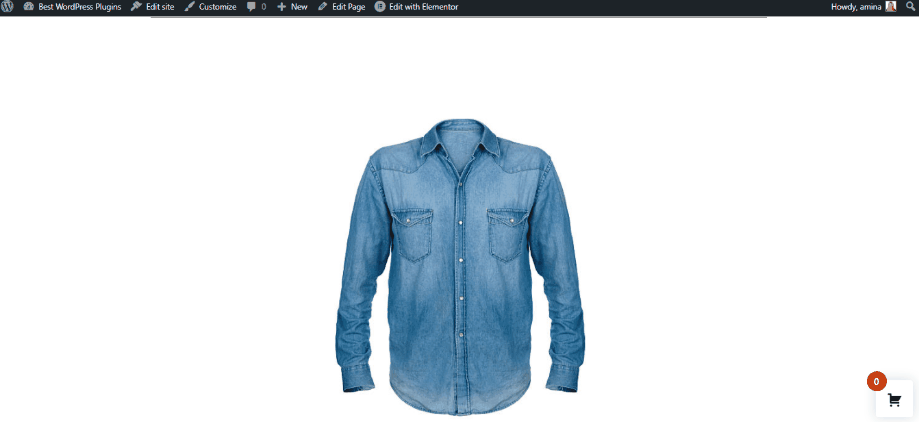

Aumenta il tasso di conversione, i visitatori e il coinvolgimento del tuo sito aggiungendo un pulsante Mi piace personalizzato di Facebook al tuo sito. Ciò aiuterà i tuoi visitatori a mettere mi piace e a condividere i tuoi contenuti su Facebook. Poiché Facebook è una delle piattaforme di social media più utilizzate, promuovere i tuoi contenuti su di essa può portare a ottimi risultati.
In questo blog, ti abbiamo mostrato il processo più adatto ai principianti per aggiungere un pulsante Mi piace di Facebook Elementor personalizzato ElementsKit . Ora seguendo i passaggi precedenti puoi anche aumentare le prestazioni del tuo sito. Inoltre, puoi anche aggiungi il feed di Facebook al tuo sito WordPress con questo componente aggiuntivo tutto in uno. Quindi, inizia ad aumentare il tasso di conversione del tuo sito web con ElementsKit.


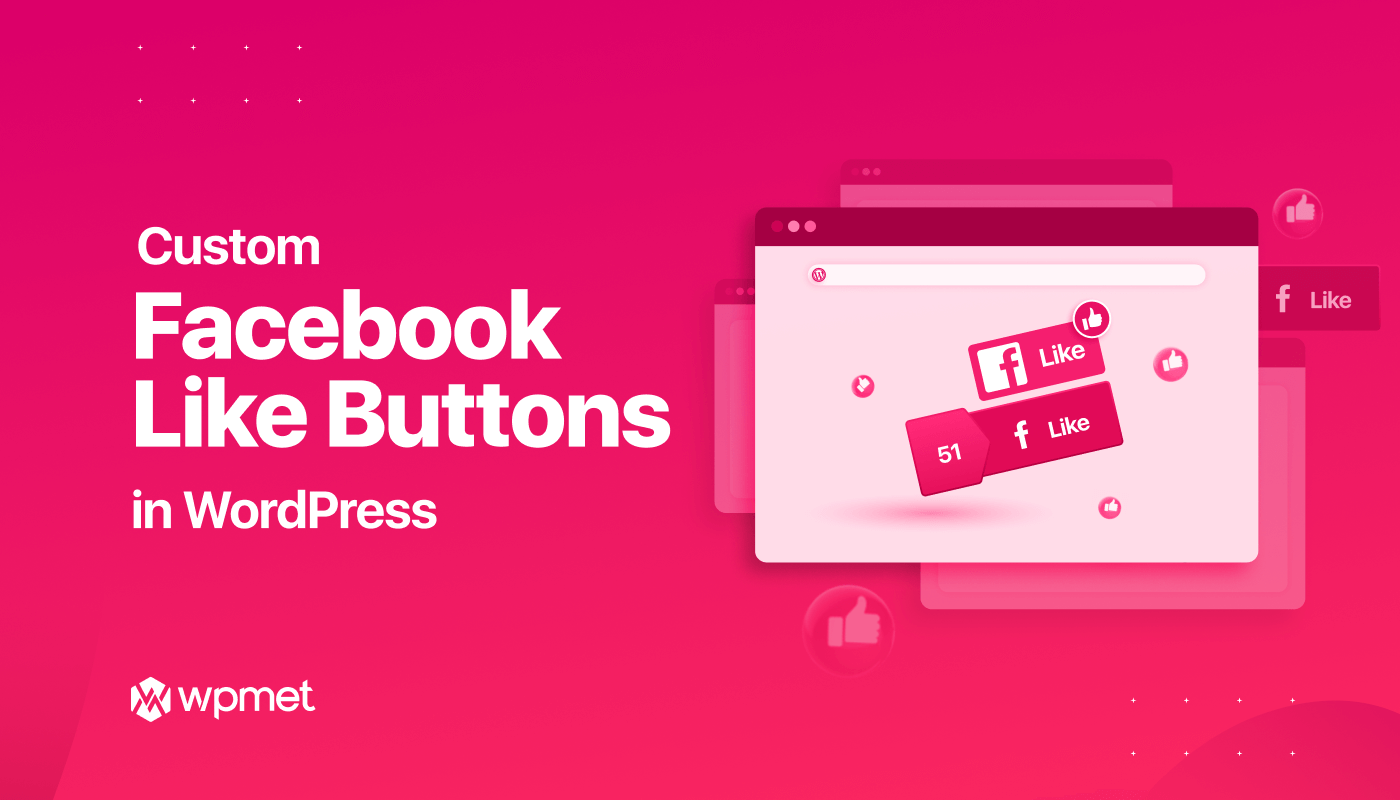
Lascia un commento